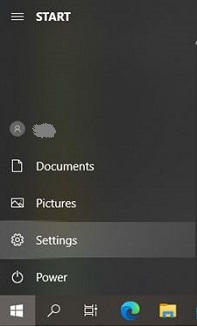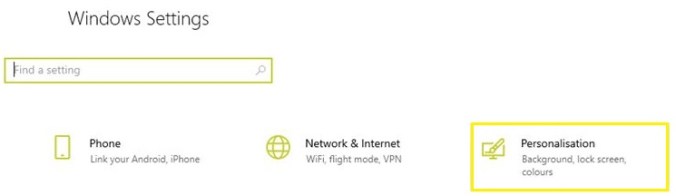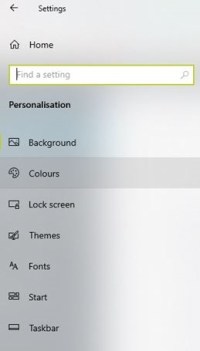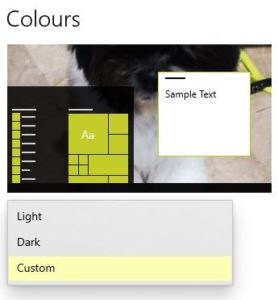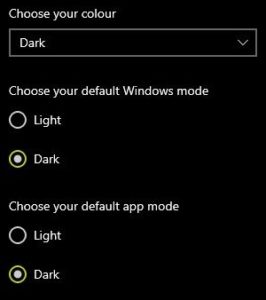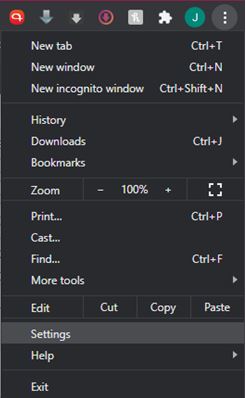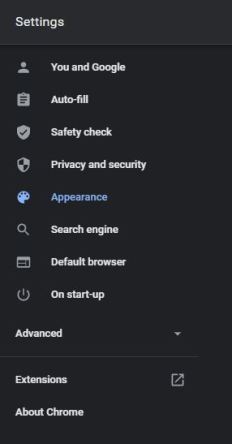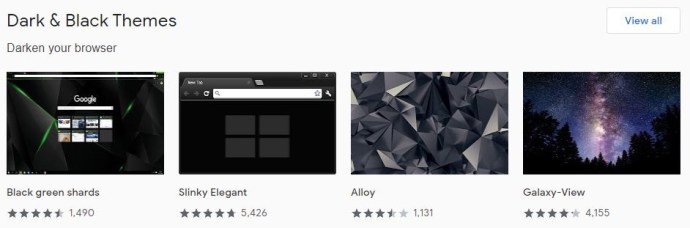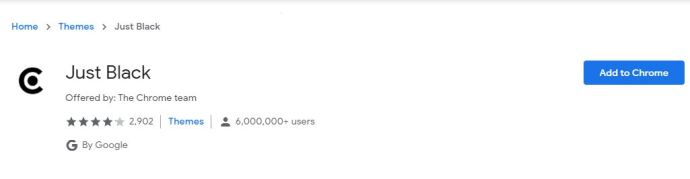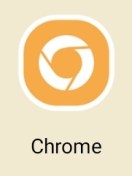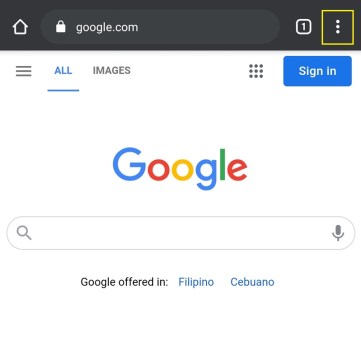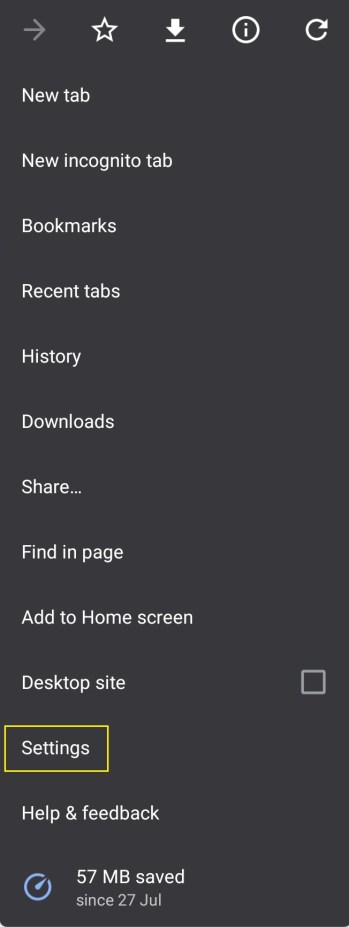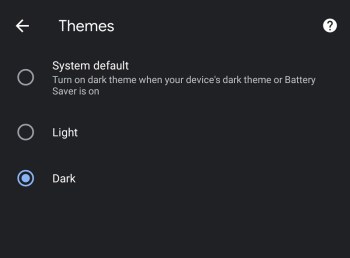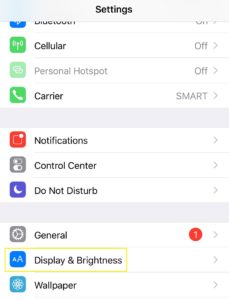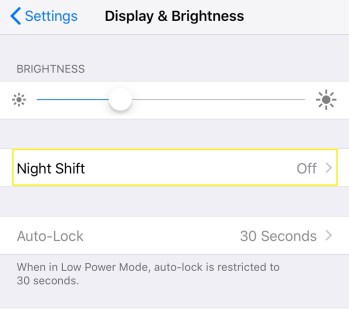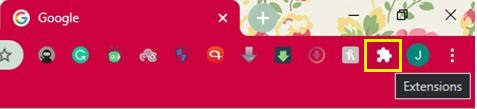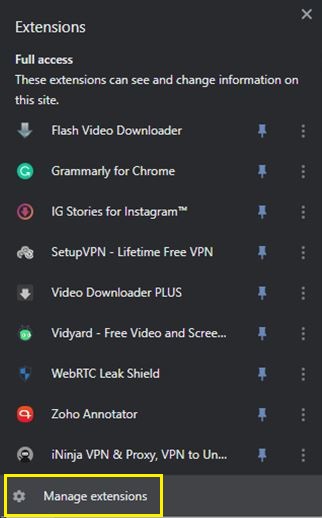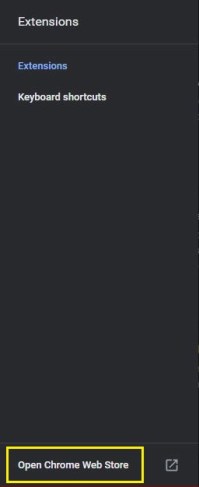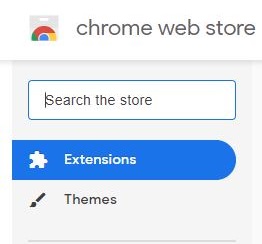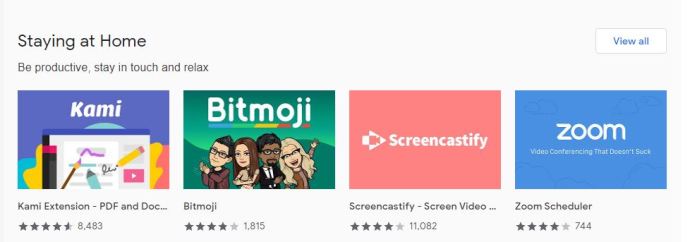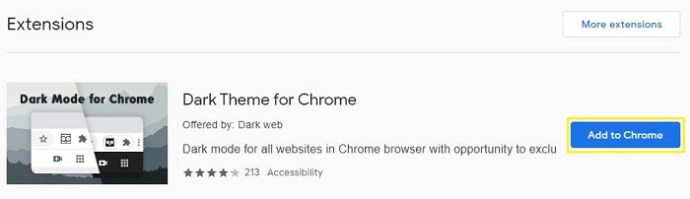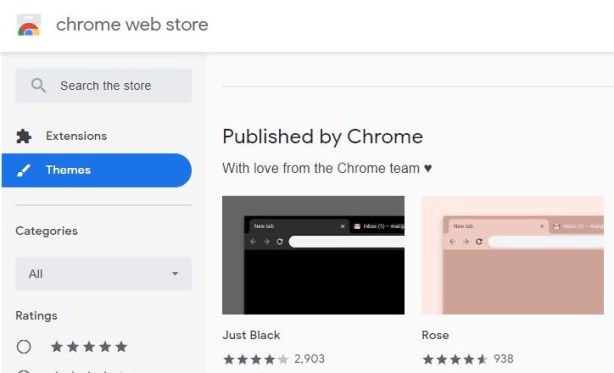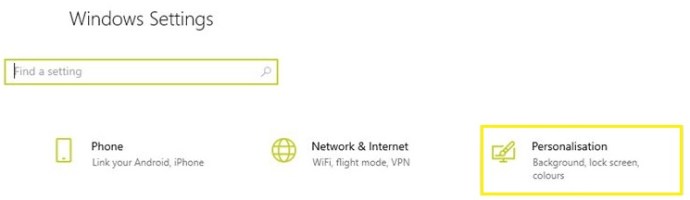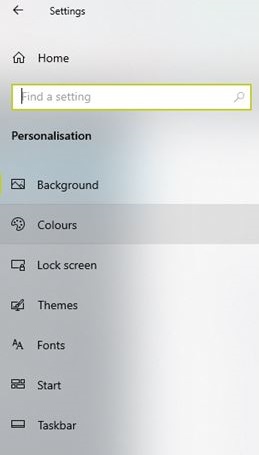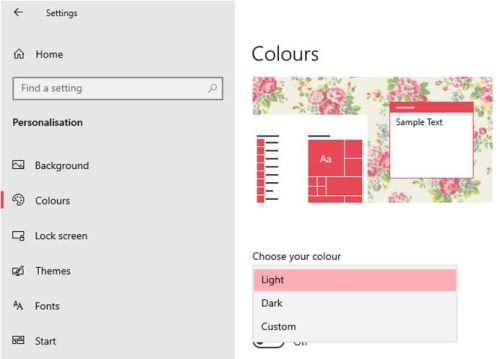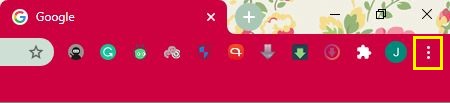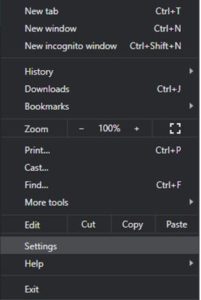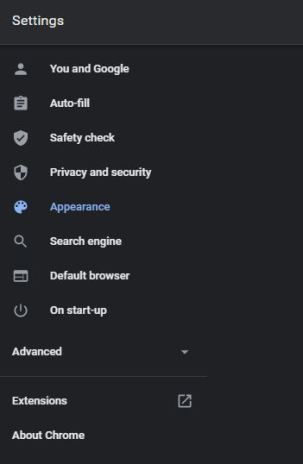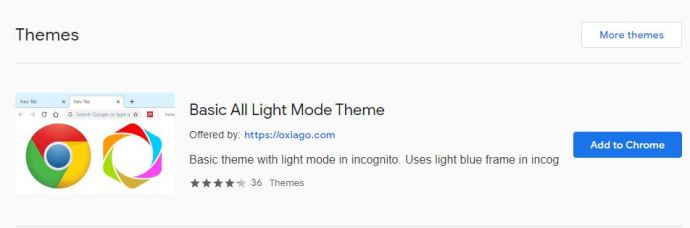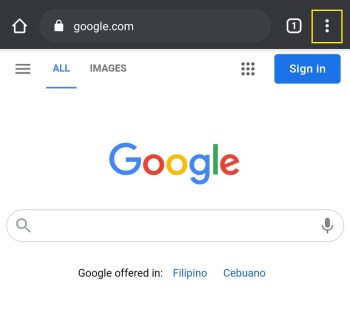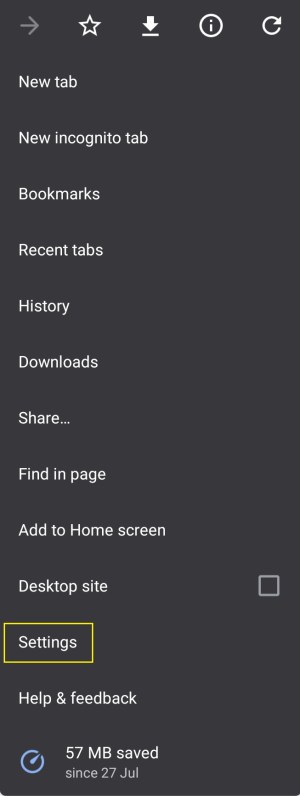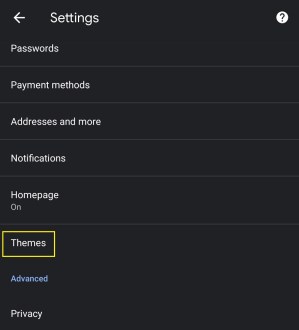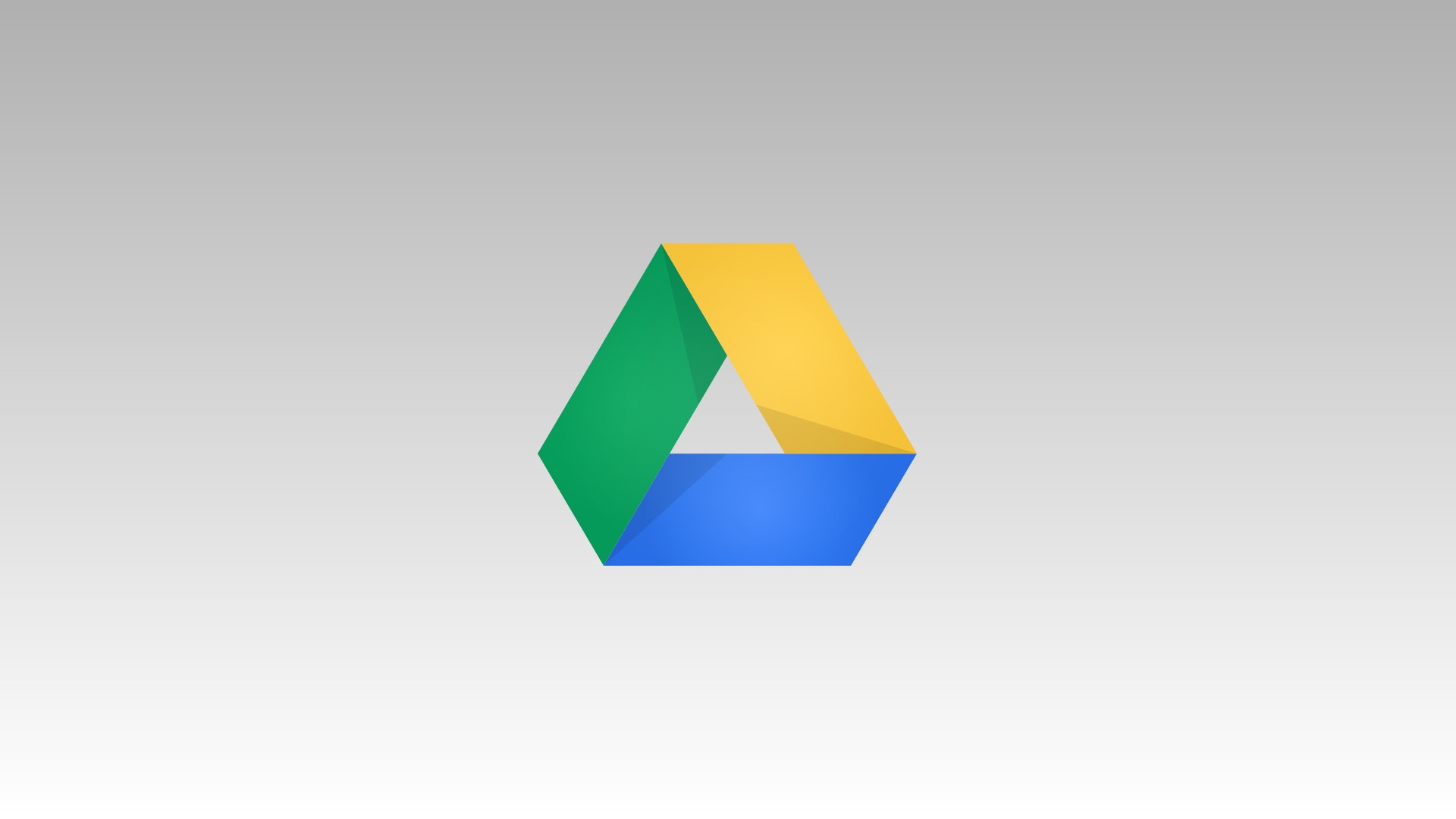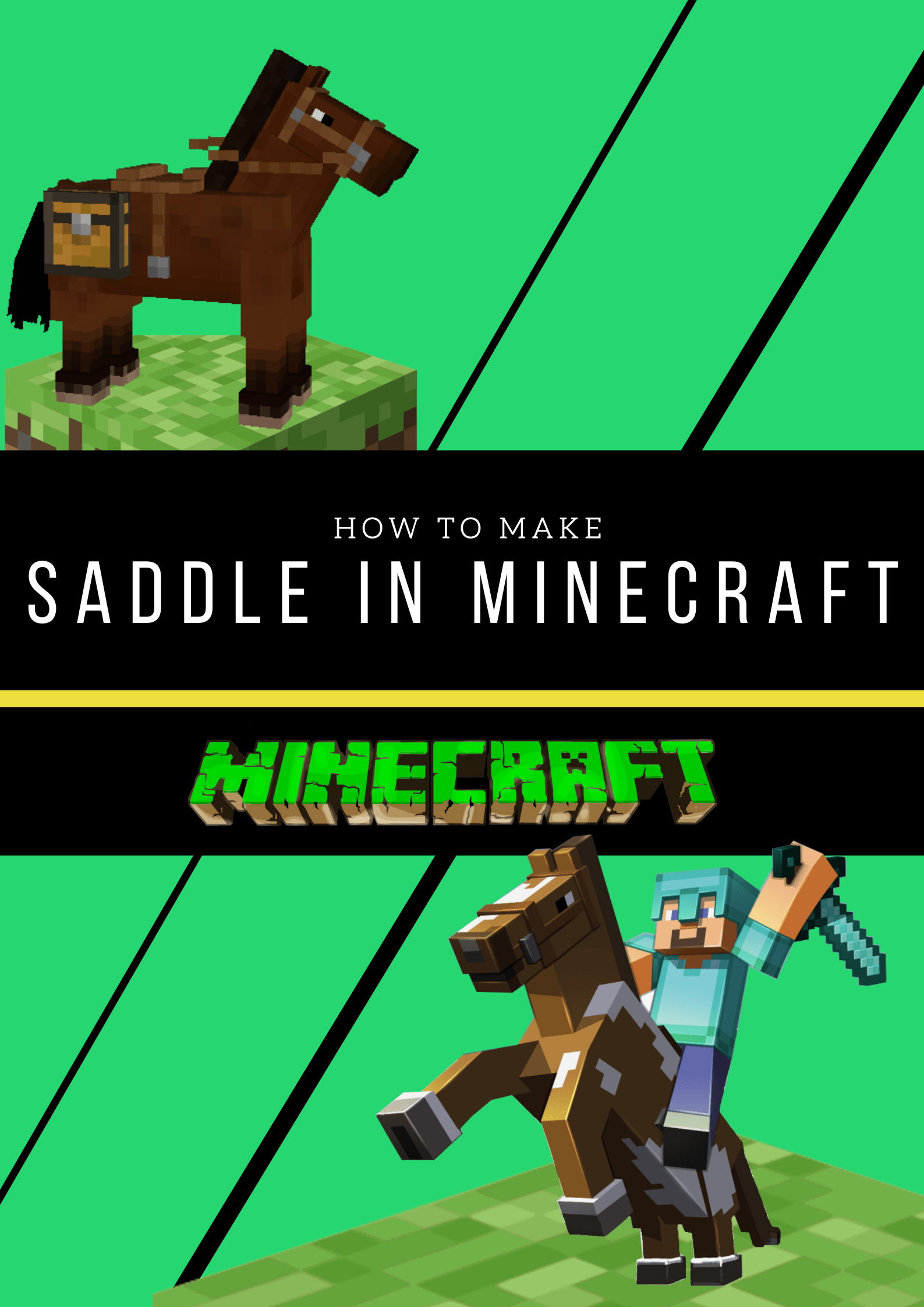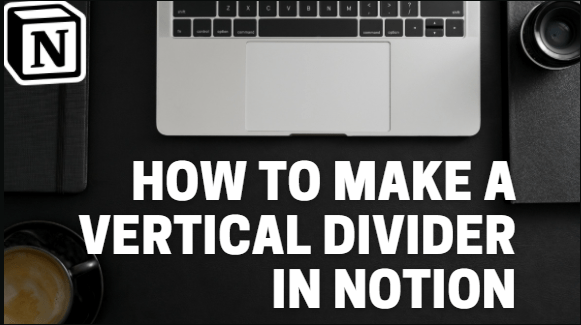Откакто тъмният режим навлезе в живота на хората, той направи революция в начина, по който устройствата се използват при лоши условия на осветление. Намалявайки както натоварването на очите ви, така и консумацията на енергия на мобилни устройства, истинско чудо е, че тази функция не се появи десетилетия по -рано.

Пуснати са много скорошни приложения с възможност за избор между светло и тъмно оформление. Едно такова приложение е браузърът Google Chrome. Освен че ви позволява да избирате между тези два режима, той също така ви позволява да прилагате различни тъмни теми и разширения.
Как да активирате тъмен режим за Google Chrome в Windows 10
Активирането на тъмен режим в Chrome в Windows 10 отнема две стъпки. Първо, трябва да настроите глобалния облик на вашата операционна система Windows да изглежда тъмен. Това по същество ще превърне менюто с настройки в Chrome в тъмно. След това, за да регулирате останалата част от интерфейса на Chrome, ще трябва да приложите една от тъмните теми за самия браузър.
За да настроите външния вид на Windows на тъмен режим, следвайте стъпките по -долу:
- Щракнете върху иконата на Windows в долния ляв ъгъл на екрана.

- Щракнете върху иконата Настройки. Той е този, който прилича на зъбно колело, втората икона над логото на Windows.
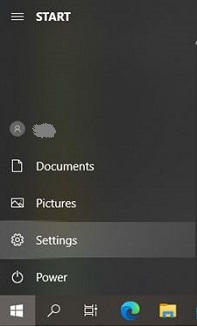
- Щракнете върху Персонализиране от главното меню.
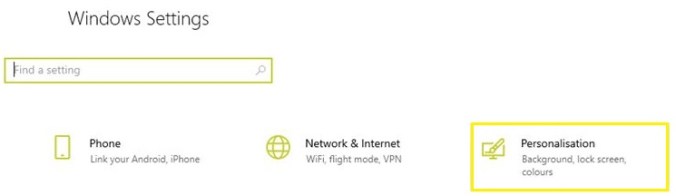
- Щракнете върху Цветове от менюто вляво.
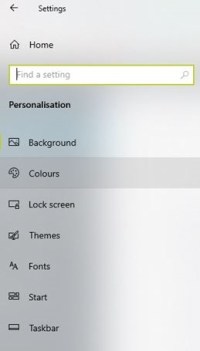
- Щракнете върху падащото меню Избор на цвят. Изберете Персонализиран. Това ще ви позволи да изберете тона за системата и приложенията на Windows отделно.
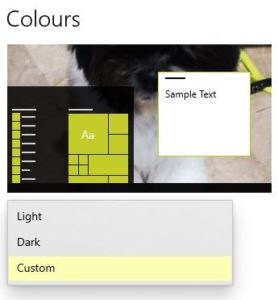
- За да превърнете вашето изживяване в Google Chrome в по -тъмен тон, важно е да зададете Изберете режим на приложение по подразбиране на Тъмно.
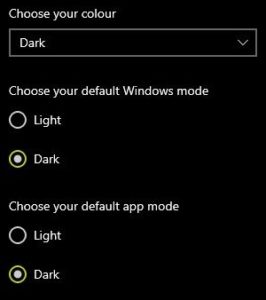
Сега, след като сте настроили менютата на Chrome да потъмняват, е време да промените и оформлението на браузъра.
- Отворете Google Chrome на компютъра си.
- Щракнете върху трите точки в горния десен ъгъл на Chrome, след което щракнете върху Настройки.
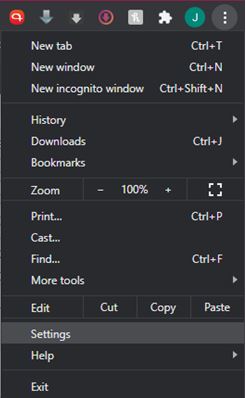
- В менюто вляво щракнете върху Външен вид.
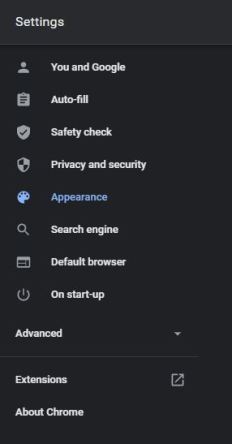
- Щракнете върху Теми запис от главния екран. Ако вече използвате тема за Chrome, това ще ви отведе до страницата на темата в уеб магазина на Chrome. За да отидете директно в секцията с теми на магазина, посетете тази връзка: //chrome.google.com/webstore/category/themes.

- Сега изберете тъмна тема, която ви подхожда най -добре. Можете да изберете една от официалните теми, които Chrome публикува, или да използвате опции на трети страни.
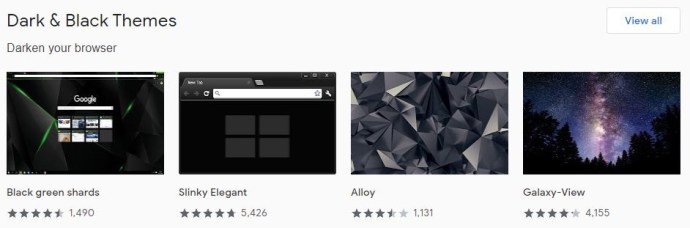
- Когато изберете тема, отидете на нейната страница и щракнете върху бутона Добавяне към Chrome. Това е синият бутон в горния десен ъгъл на екрана.
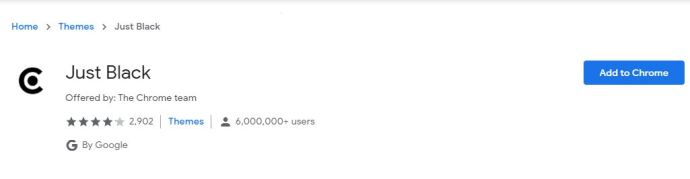
Как да активирате тъмен режим за Google Chrome на Mac
Активирането на тъмен режим за Chrome на вашия Mac е доста лесно с Mac OS Mojave. Това важи и за всички по -нови версии на операционната система на Apple. За да включите тъмния режим на вашия Mac, направете следното:
- Щракнете върху иконата на Apple в горния ляв ъгъл на екрана.
- Щракнете върху Системни предпочитания.
- Сега щракнете върху Общи.
- В менюто General задайте опцията Appearance на Dark.
- След като сте избрали тъмния вид, просто затворете менюто Общи и това е всичко.
Когато активирате тъмен режим на macOS, ще забележите, че това ще принуди други приложения да потъмнеят, ако го поддържат. Тъй като Google Chrome вече се предлага със собствен тъмен режим, системата автоматично ще го активира вместо вас.
Докато сте в менюто General, освен опциите Light и Dark, можете също да зададете Appearance на Auto. Тази опция автоматично ще управлява използването на светли и тъмни изображения в зависимост от времето на деня. Когато работите на компютъра си през деня, системата ще използва светлинния режим. През вечерните часове външният вид автоматично ще премине в тъмен режим. Моля, обърнете внимание, че настройката за автоматичен външен вид работи само на macOS Catalina и по -нови.
Как да активирате тъмен режим за Google Chrome на устройство с Android
Активирането на тъмен режим на Android е доста лесно. Просто следвайте стъпките по -долу:
- Отворете Google Chrome на устройството си с Android.
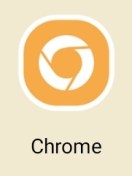
- Докоснете бутона за меню в горния десен ъгъл на екрана. Това е тази, която прилича на три вертикални точки.
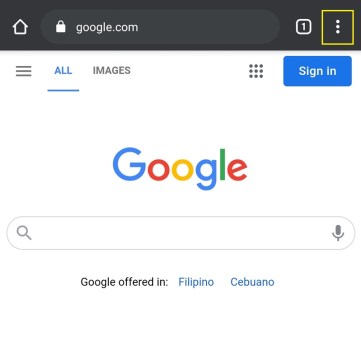
- Докоснете Настройки.
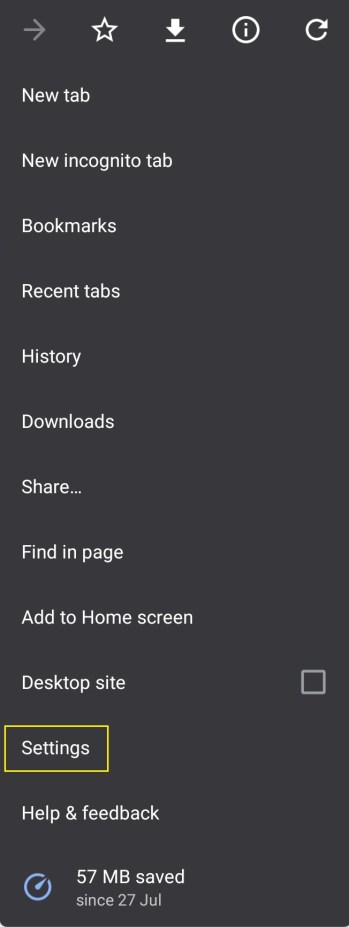
- Докоснете Теми.

- В менюто Themes изберете Dark и това е готово.
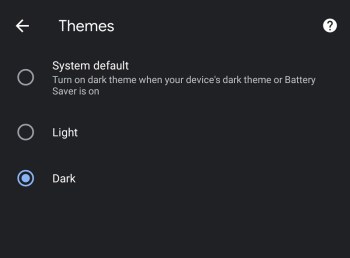
Важно е да се отбележи, че менюто Теми ви позволява да избирате между три опции - Светла, Тъмна и Системна по подразбиране. Докато първите две са очевидни, третата ви позволява автоматично да затъмните Google Chrome, в зависимост от глобалните настройки на вашето Android устройство.
Например, може да искате менютата ви да се показват в светли цветове през деня, но да ги смекчите вечер. Освен това, колкото по -ярък е екранът, толкова повече енергия консумира. Това пряко влияе върху живота на батерията на устройството, особено когато той се доближи до 0%. За да управлявате всичко това автоматично, можете да използвате системните настройки на Android. И когато зададете опцията за тема на Chrome на System Default, браузърът автоматично ще съответства на системните настройки.
Как да активирате тъмен режим за Google Chrome на iPhone
Дори по -лесно, отколкото на Android, активирането на тъмен режим на iPhone отнема само три стъпки:
- Отворете Настройки, след това отидете на Дисплей и яркост.
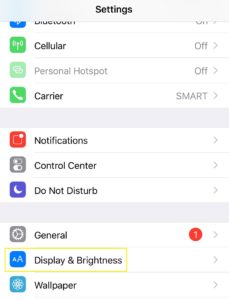
- Първият вариант отгоре е Външен вид. Тук можете да промените темата на телефона си на Светла или Тъмна. В момента, в който докоснете Тъмно, ще забележите, че външният вид на вашия iPhone веднага се превръща в по -тъмната опция.
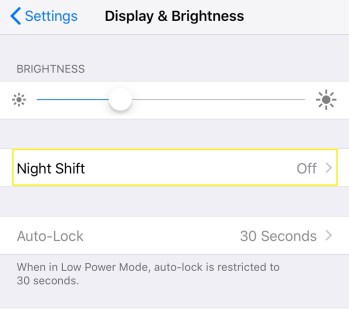
Използвайки менюто на Центъра за управление на телефона си, можете лесно да включите или изключите тъмния режим.
- Издърпайте надолу с пръст от горния десен ъгъл на екрана.
- Сега, когато сте в менюто на Центъра за управление, докоснете и задръжте контрола за яркост.
- Това ще ви донесе контрола на Dark Mode, който ви позволява да го включвате или изключвате.
Допълнителни често задавани въпроси
Мога ли да променя цветовите схеми на тъмния режим за Chrome?
Да и не. Ако мислите сами да персонализирате цветовото оформление на опцията Dark Mode на браузъра, това не е възможно по подразбиране. Поне не без сериозно кодиране от ваша страна. Можете обаче да използвате някои от наличните теми и разширения, за да можете да промените визуалното си изживяване с Google Chrome.
Моля, обърнете внимание, че темите и разширенията не са налични за мобилното приложение Chrome, както за Android, така и за iOS. Промяната на цветовите схеми работи само на настолни и преносими компютри. Това включва Windows, Mac OS X и Linux.
За да промените вида на тъмния и светлия режим, ще трябва да инсталирате едно от наличните разширения от магазина на Chrome. Когато инсталирате такова разширение, то ще промени цветовата схема по подразбиране за двата режима. Всеки път, когато превключвате между тях, цветовата схема ще последва, независимо от темата, която използвате за Google Chrome.
- Отворете Google Chrome на компютъра си.
- Щракнете върху Разширения от менюто в горната част на страницата.
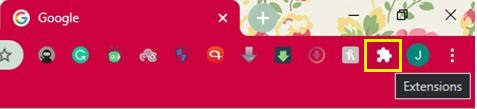
- Щракнете върху Управление на разширения.
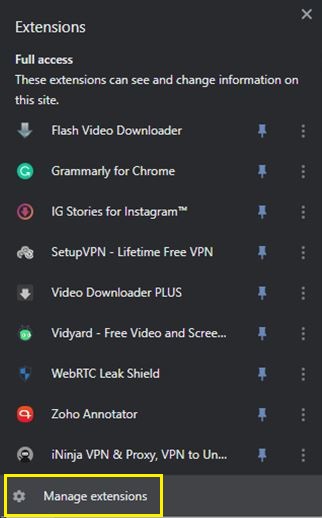
- Щракнете върху 3 ленти в горния ляв ъгъл, за да отворите главното меню.

- Кликнете върху Отваряне на уеб магазина на Chrome в долната част на страницата.
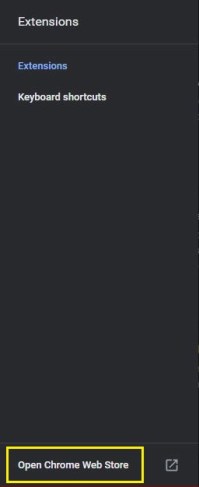
- Сега трябва да видите резултатите, които се появяват на страницата. Те са подредени в два раздела - разширения и теми.
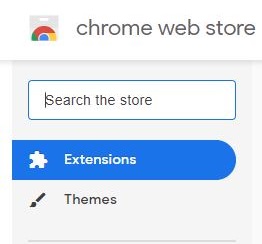
- За да видите още опции за разширения, щракнете върху бутона „Още разширения“ в горната дясна част на екрана.

- Сега всичко, което трябва да направите, е да прегледате наличните разширения за тъмен режим и да изберете това, което ви харесва най -много. Когато решите, щракнете върху името на това разширение.
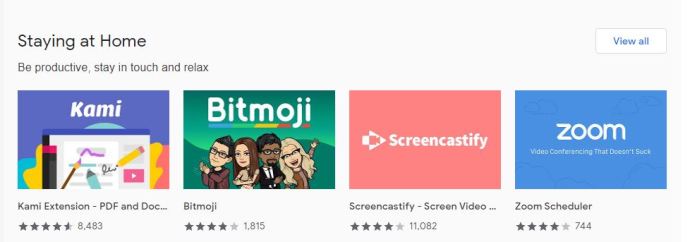
- Когато се отвори страницата на разширението, щракнете върху Добавяне към Chrome, за да го инсталирате.
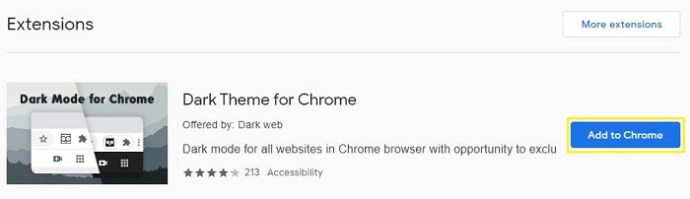
Освен разширения за тъмен режим, можете да търсите и тъмни теми. Въпреки че това ще промени външния вид на вашия браузър Chrome, те също така ще избегнат намесата в цветовото оформление на менютата с опции. За да приложите различни теми за Chrome, следвайте стъпките по -долу:
- Отворете Google Chrome на компютъра си.
- Отидете на началната страница на Google Chrome на адрес www.chrome.google.com.
- Щракнете върху Разширения от менюто в горната част на страницата.
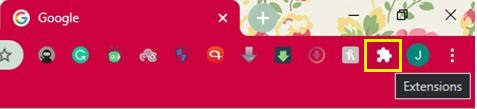
- Щракнете върху Теми от менюто вляво.
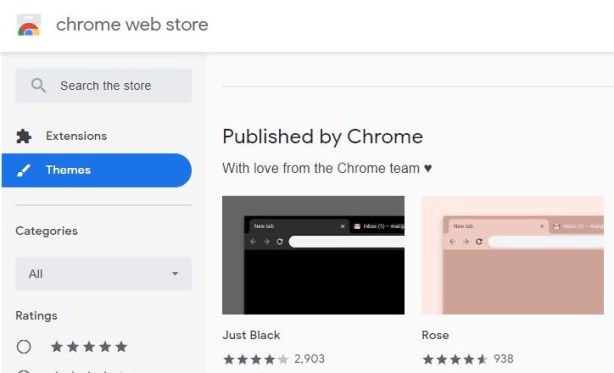
Сега в главния прозорец ще забележите различни теми, организирани в раздели. Първият раздел е публикуван от Chrome, който хоства официални теми на Google. Точно по -долу ще намерите раздела Тъмни и черни теми, където можете да разгледате множество варианти по темата.
След като намерите тема, която ви харесва, отворете страницата й и кликнете върху Добавяне към Chrome. Това е синият бутон в горната дясна част на главния прозорец.
Как да се върна към нормален или светъл режим, ако не харесвам тъмния режим?
Връщането към светлинен режим е супер просто. Точно както сте го активирали, можете да го деактивирате.
В Windows 10 можете да деактивирате тъмния режим в настройките на системата или Google Chrome. За да го деактивирате в системата, направете следното:
- На клавиатурата натиснете едновременно бутона Windows и буквата I.
- В менюто Настройки щракнете върху Персонализиране.
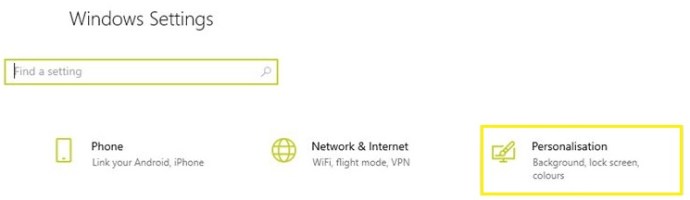
- Щракнете върху Цветове от лявото меню.
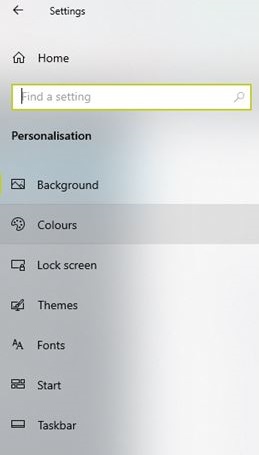
- В главния екран изберете цвета си от падащото меню и изберете Светлина.
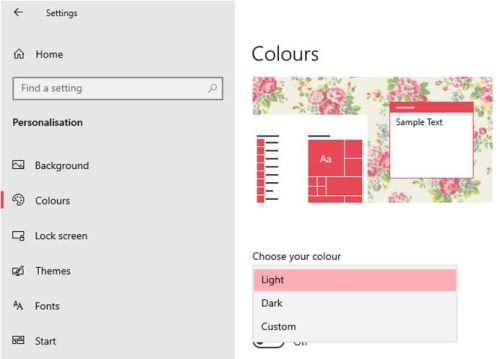
За да го деактивирате в Google Chrome, следвайте стъпките по -долу:
- Отворете Google Chrome.
- Щракнете върху менюто с три точки в горния десен ъгъл.
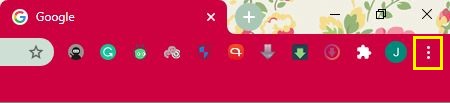
- Щракнете върху Настройки.
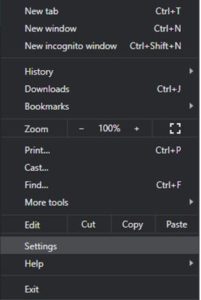
- Щракнете върху Външен вид от лявото меню.
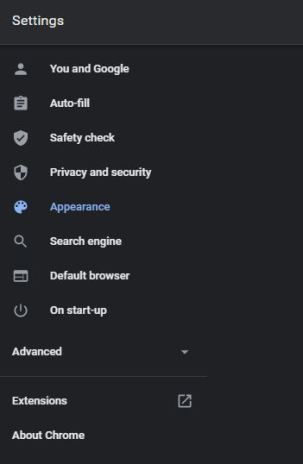
- Щракнете върху Теми от главния екран.

- Сега изберете една от светлите теми, които ви подхождат най -добре.
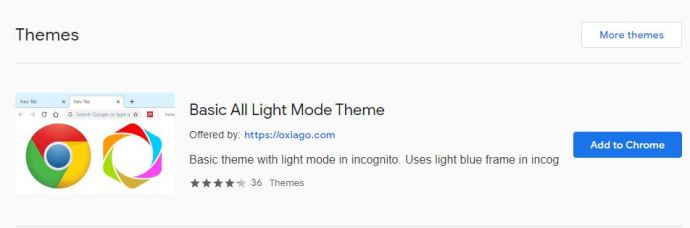
- Щракнете върху Добавяне към Chrome и сте готови.
На Mac OS X машини е просто да деактивирате опцията за тъмен режим на системата.
- Щракнете върху менюто Apple в горния ляв ъгъл на екрана.
- Щракнете върху Системни предпочитания.
- Щракнете върху Общи.
- Задайте Външен вид на Светлина и това е всичко.
На мобилните устройства с Android можете да деактивирате тъмния режим, като изпълните следните стъпки:
- Отворете Google Chrome.
- Докоснете бутона за меню в горния десен ъгъл на екрана (три точки).
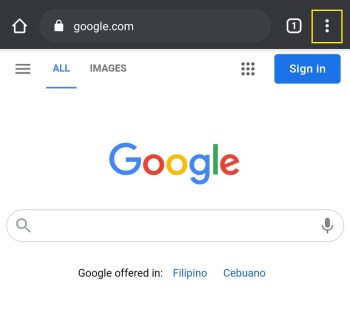
- Докоснете Настройки.
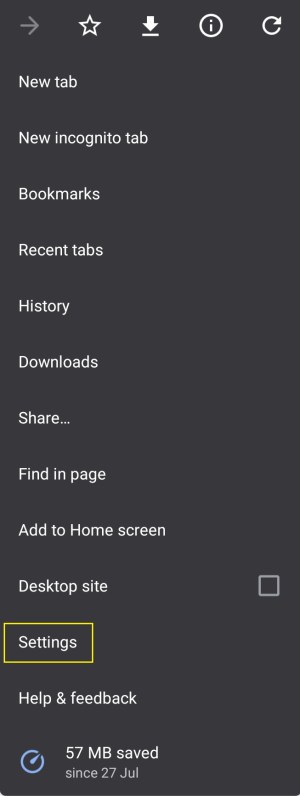
- Докоснете Теми.
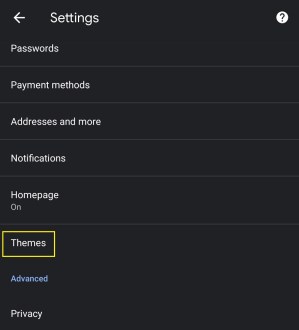
- В менюто Теми изберете Светлина.

На устройства iPhone и iPad е по -лесно от всякога да деактивирате тъмния режим.
- Издърпайте менюто на Центъра за управление.
- Докоснете и задръжте контрола за яркост.
- Когато се появи контролата за тъмен режим, докоснете я, за да я върнете обратно в светлинен режим.
Сърфиране в тъмното
Сега, когато знаете как да активирате тъмен режим в браузъра си Chrome, очите ви ще ви благодарят, когато работите на тъмно. Превръщането на тези ярко бели менюта в тъмно сив цвят прави свят различен. И когато смятате, че отново имате нужда от светлинния режим, е просто да завъртите превключвателя в менюто с опции.
Успяхте ли да активирате тъмния режим в Chrome? Персонализирали ли сте цветовата схема на браузъра си? Моля, споделете вашите мисли в секцията за коментари по -долу.